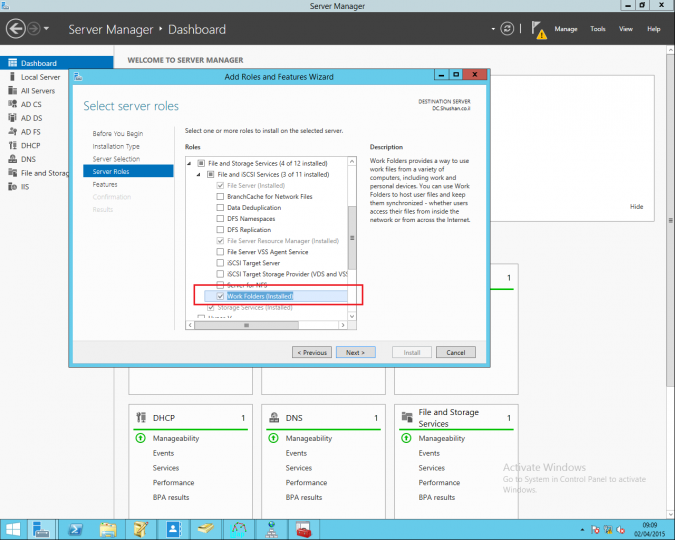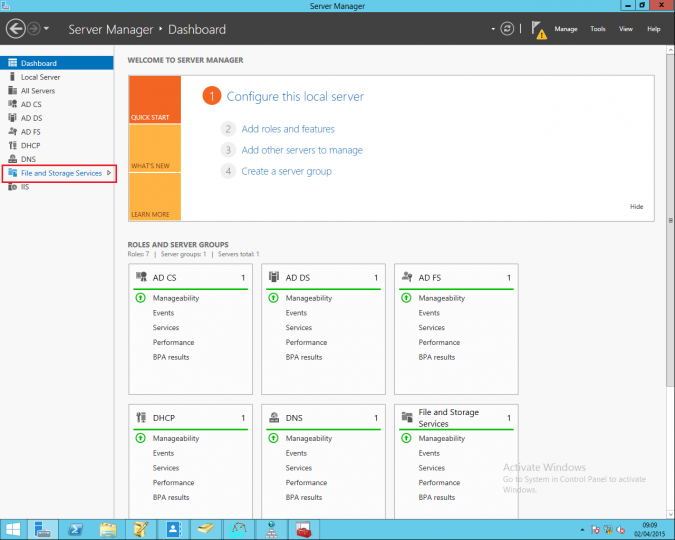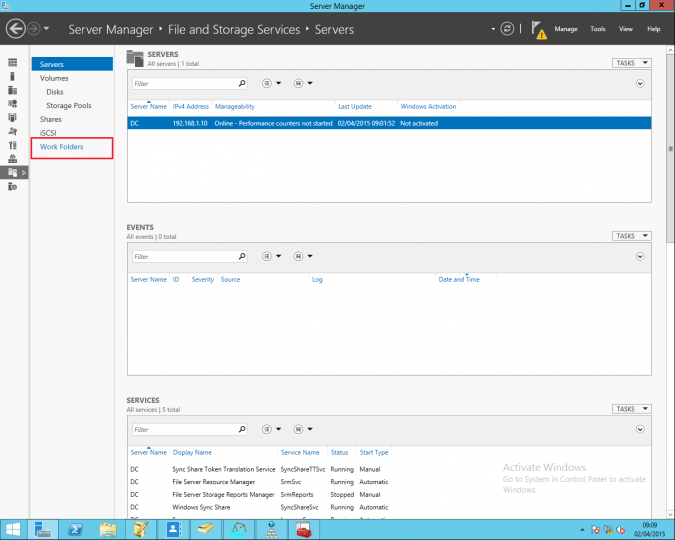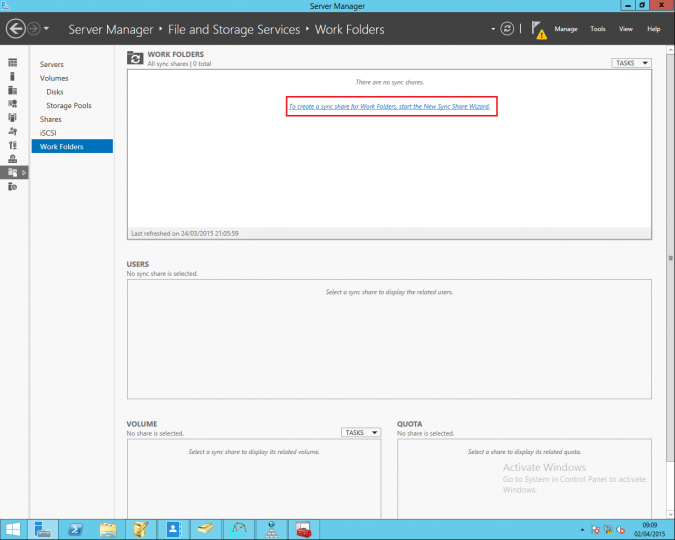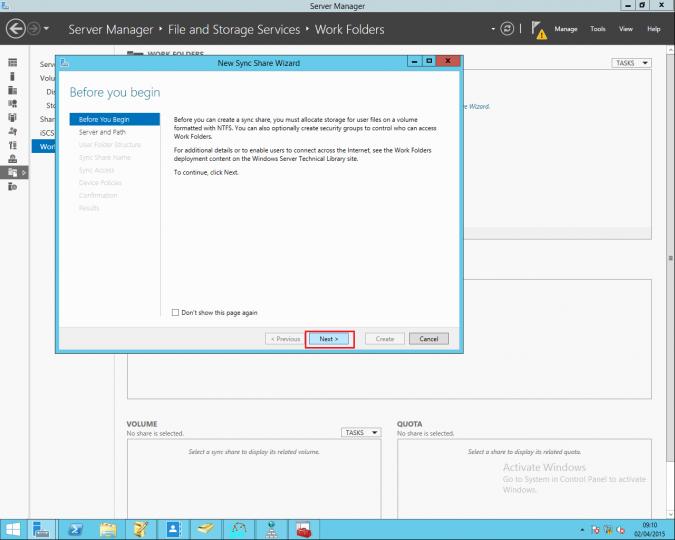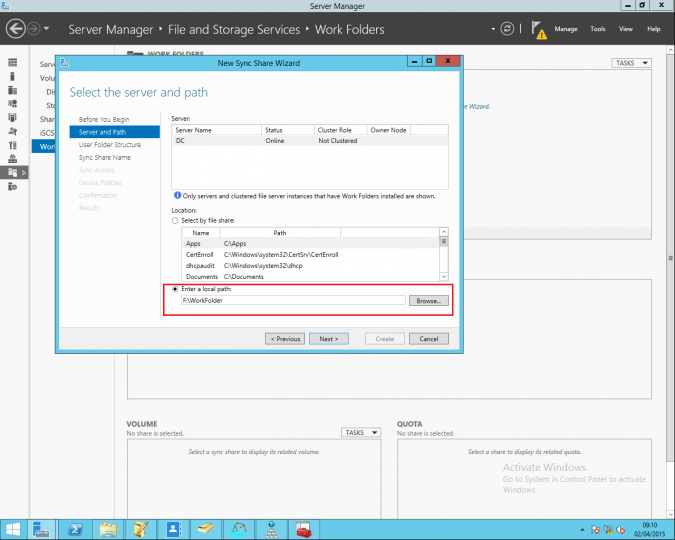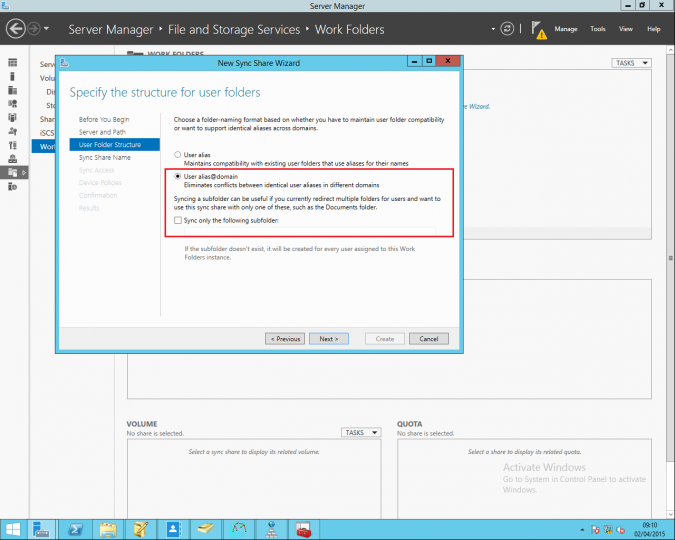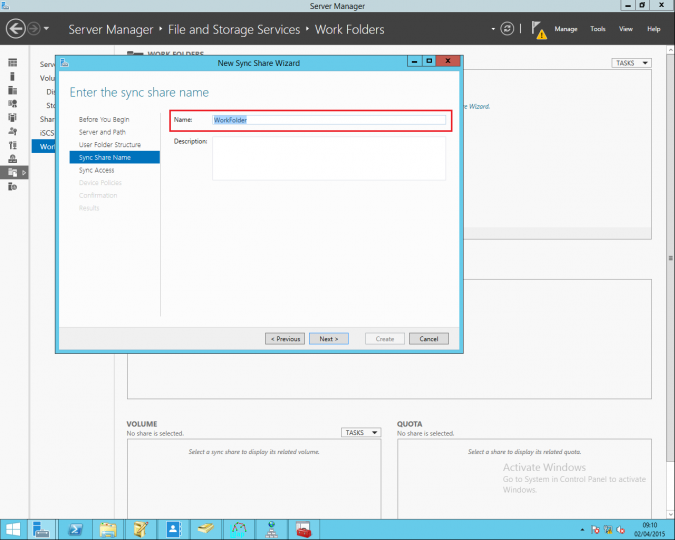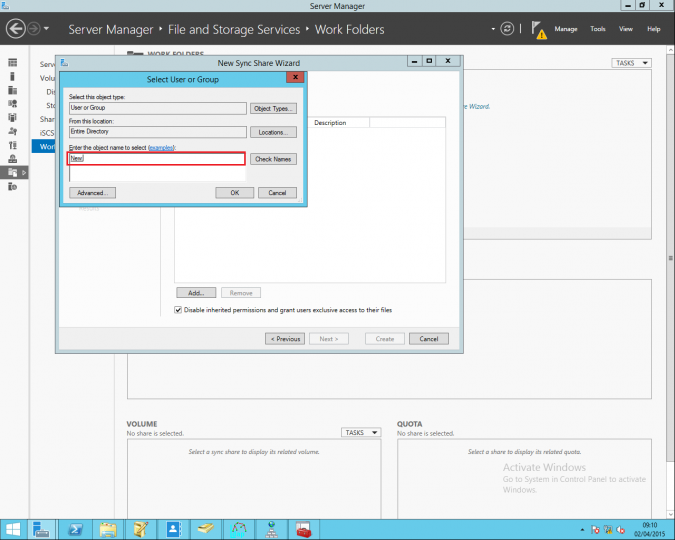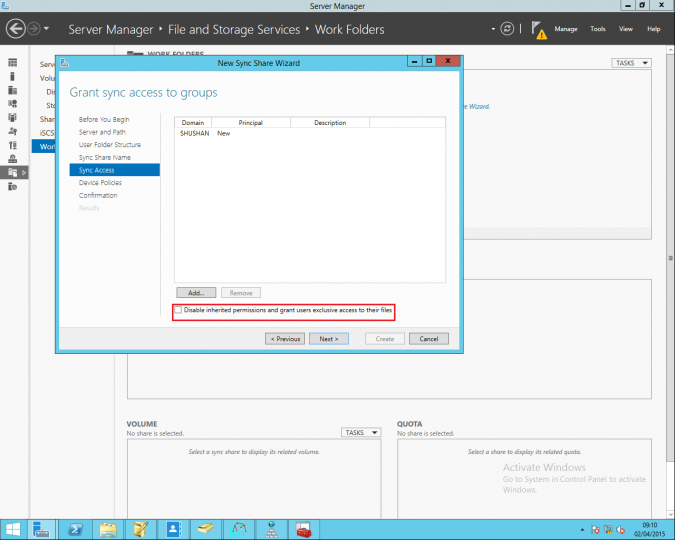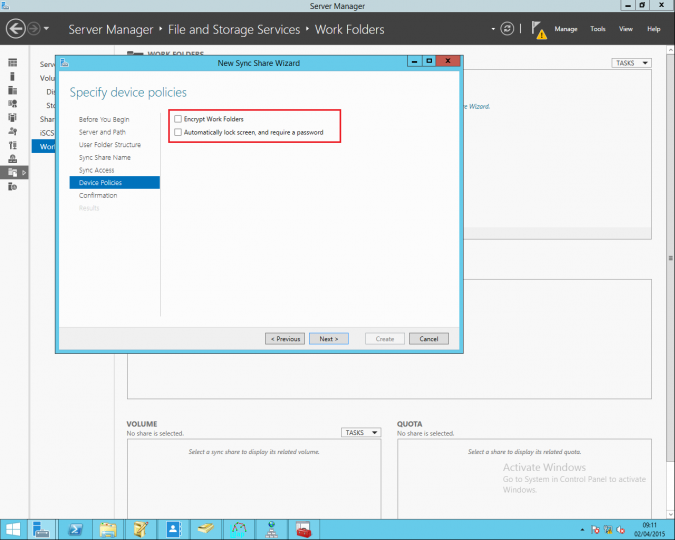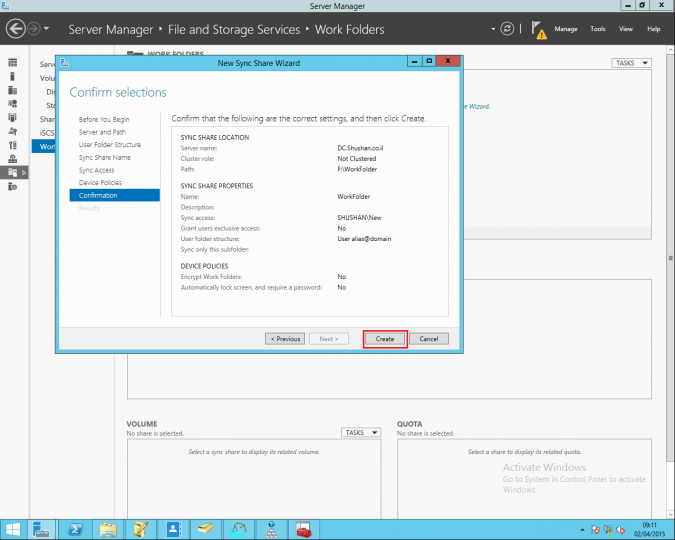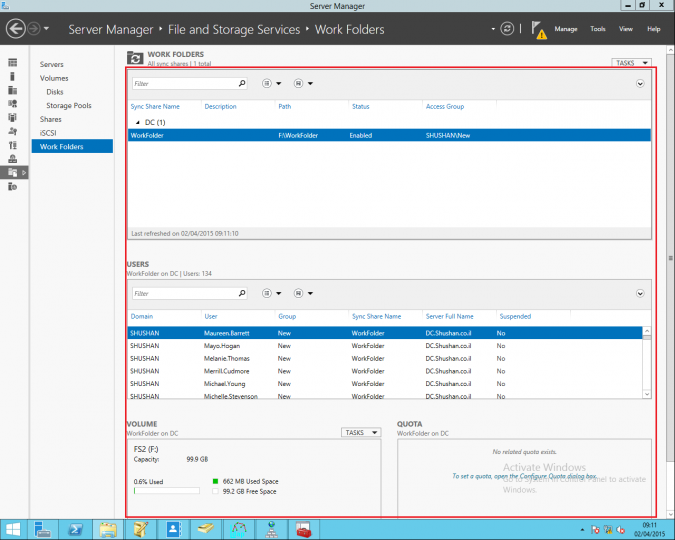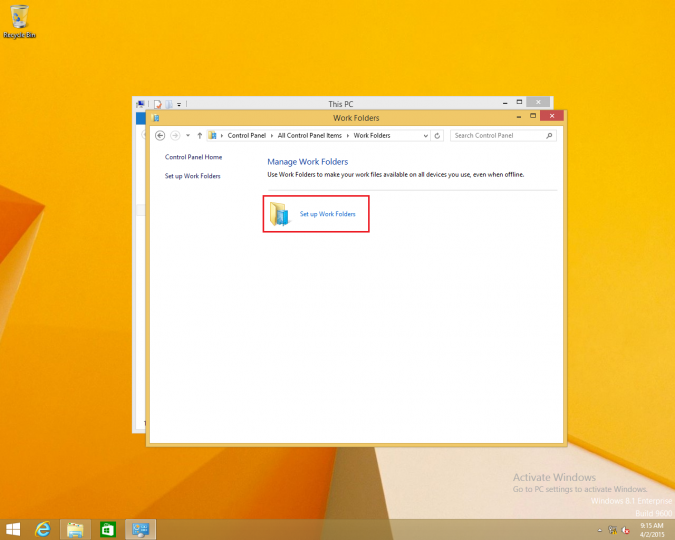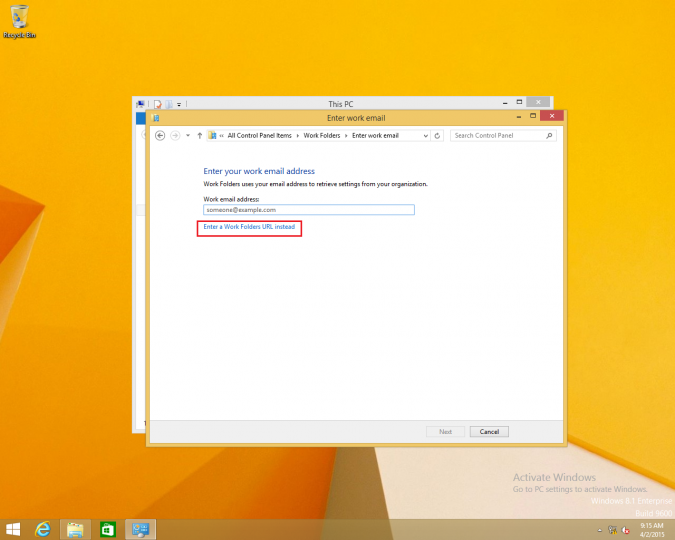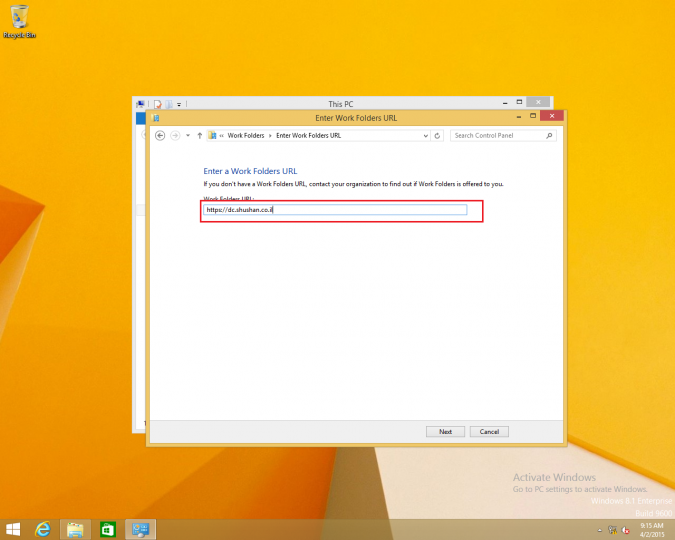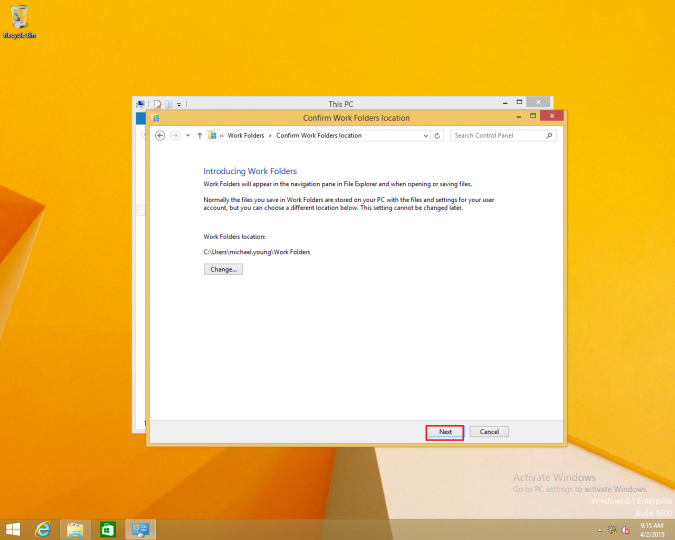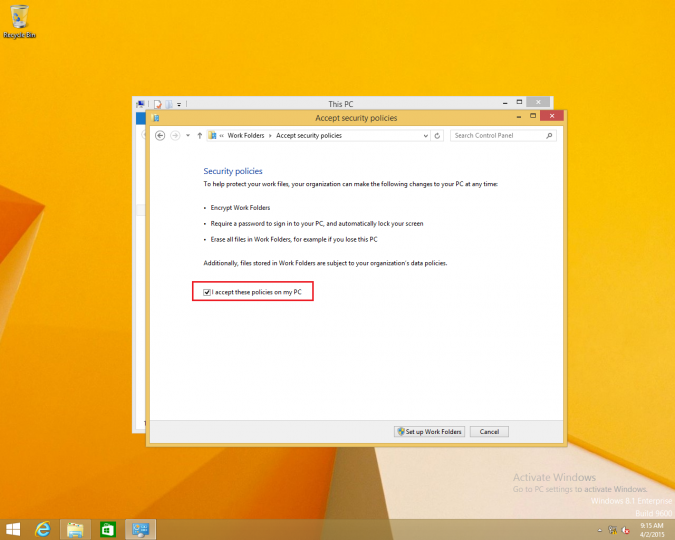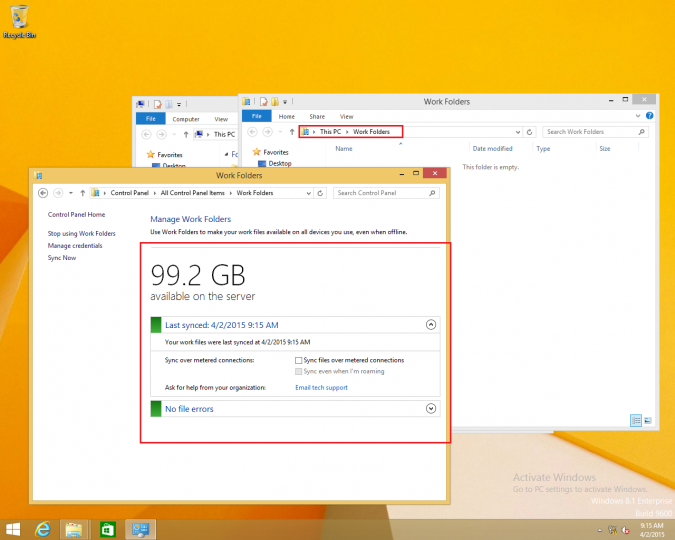הסבר והגדרת Work Folders
Work Folders למעשה דומה מאוד ל Offline Files, ב Offiline Files משתמש מעוניין להמשיך לעבוד על הקבצים שלו גם כאשר הוא מחוץ לארגון נאמר שהמשתמש שמר את קבצי הוורד שלו על כונן S: בכונן זה המשתמש יהיה מעוניין לעבוד גם כאשר הוא לקח את המחשב הנייד שלו הביתה וכאשר יגיע לארגון המסמך יסתנכרן עם הכונן ברשת הארגונית וכך יהיה עדכני.
אז אתם שואלים מה ההבדל בינו לבין Work Folders ההבדל הוא שWork Folders מתנהג כמו אחסון בענן דומה יותר למוצרים הקיימים בשוק כמו SkyDrive או עכשיו ה OneDrive וכו' מה שעושה Work Folders הוא למעשה יוצר למשתמש תיקייה אשר מסתנכרנת גם כאשר המשתמש נמצא בביתו ולא ברשת הארגונית ומציגה לו כמה מקום הוקצה לו ממש כמו SkyDrive אבל ההבדל מאוד גדול לארגונים שכן אחסון זה נמצא על שרת ארגוני! ולא שרת של חברה אחרת או חברה מתחרה בכלל
במהלך מדריך זה אני אציג לכם כיצד מגדירים את Work Folders במחשב
פתחו את Server Manager והתקינו וב Server Roles הרחיבו את File and Storage Services ושם התקינו את Work Folders
כעת ב Server Manager פתחו את File And Storage Services
כעת יהיה את הפיצ'ר שהתקנתם שהוא ה Work Folders
כעת ניצור תיקייה בתוך כונן שהגדרנו (פיזי, שרת אחסון אחר, Storage) ולכן נלחץ על To Create a Sync Share For Work Folders…
הבא
כעת תוכלו לבחור תיקייה שנמצאת כבר ב Share או ליצור תיקייה כזו חדשה (אם יצרתם תיקייה חדשה בהמשך אל תשכחו להגדיר אותה משותפת)
ניתן לאות שיצרתי בכונן F:WorkFolder
כעת נבחר עם מה המשתמש יכול להתחבר ומה יהיה כתובת הזיהוי שלו הגדרתי Alias@Domain ובוי השני ניתן להגדיר אם אתם רוצים להגדיר בתוך התיקייה שיצרנו את ה Work Folders
ניתן לשם לתיקייה
WorkFolder
כעת נבחר את הקבוצה לה ניתן הרשאה לגשת לWork Folders
אבל! אל תשכחו הV שאומר Disable Inherited and rant users exclisive access to their files מסמן כי לא יהיה לכם בתור המנהלי הרשת לגשת לתיקיות העובדים וכך תחסם ממכם אפשרות זו (מומלץ להסיר את ה V)
במסך זה ניתן להגדיר האם התיקייה תוצפן והמשתמש חייב סיסמא ואף מוגדר לו שומר מסך (אני הגדרתי לו שלא) בארגון מומלץ שכן
לסיום, צור.
כעת ניתן לראות במסך את תיקיית ה Work Folder שהגדרתם (אתם יכולים להגדיר Work Folders נוספים) ואת רשימת המשתמשים המשוייכת לאותו Work Folder ובצד שמאל למטה ב Volume ניתן לראות את הנפח כרגע שתוספים כלל המשתמשים על התיקייה
אתם בטח מעוניינים להגדיר לכל אחד כמות מסוימת של מקום אותו הוא יכול לנצל ואת מגדירים בצד ימין ה Quota
כעת במחשב העובד נגיע ללוח הבקרה ונלחץ על Work Folders
ניתן להקיש את שם המשתמש @ הדומיין הארגוני או שניתן ללחוץ על Enter a Work Folders URL (לחות עליו)
כעת נקיש את כתובת השרת Work Folder שלנו עם HTTPS
ניתן להגדיר איפה התיקייה תשב
נלחץ V שאנחנו מסכימים לתנאים
ולסיום:
*** חשוב מאוד שיהיה לכם תעדת SSL או ארגונית משרת CA או תעודה שמזהה את הדומיין של השרת דוגמת ה DC.SHUSHAN.CO.IL שהצגתי לכם וכמובן שהמחשב של המשתמש (העובד) סומך על תעודה זו
כל הזכויות שמורות לטל בן שושן – Shushan.co.il